
テンプレートを使いこなして Docusign eSignature の作業効率を高めよう!
ドキュサインの電子署名はテンプレートを活用することで、作業効率化を上げるだけではなく、企業のコンプライアンスを高めることができます。テンプレート機能は、定型的に使うドキュメントや署名順序、メールの件名、本文、フィールド配置や詳細設定を保存し、再利用を可能にします。

テンプレートは、エンベロープ作成の自動化および省力化のために重要な機能です。テンプレートを活用することで、定型的に使うドキュメントや署名順序、メールの件名、本文、フィールド配置や詳細設定を保存し、再利用を可能にします。
今回はテンプレートを使いこなして作業効率を高める方法をご紹介したいと思います。
1. テンプレート権限と共有
テンプレートは、自分で作成して利用するか、アカウントで共有されたものを利用することができます。
テンプレートを作成するには、ユーザー権限が管理者(DS_Admin)である必要があります。DS_Admin はテンプレートの共有も可能です。また、作成したテンプレートはフォルダ内で管理することが可能です。
テンプレート****を使用するには、送信者(DS_Sender)である必要があります。
作成したテンプレートを共有すると、他のアカウントユーザーもテンプレートが利用できます。共有したテンプレートは作成権限があれば共同編集も可能です。共有は、テンプレート毎に共有するユーザーもしくはグループを指定するか、テンプレートを共有フォルダに追加します。共有フォルダは、共有するユーザーとグループを指定するので、この場合、テンプレート毎に共有設定する必要がなくなります。
またテンプレートは zip ファイルでエクスポートすることもできますので、サンドボックス環境で作成したものなど、別の環境に移行することも可能です。
高度な機能においては、権限プロファイルにより、ユーザーに付与するテンプレートの権限をカスタマイズできます。DS_Admin 以外にテンプレート作成権限をつけるには権限プロファイルのユーザー権限のテンプレートで、なし、使用、作成、共有の権限を付与します。
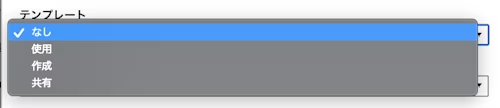
2. テンプレートマッチング
アップロードしたドキュメントを、既存のテンプレートと比較して、署名順番やフィールド配置などをそのドキュメントに適用する機能をテンプレートマッチングと言います。テンプレートマッチングは文書の前後の文字を比較し判定します。デフォルトで判定精度80%としており、この値(IDR:Inteligent Document Recognition精度)はユーザーごとの個人設定で変更可能です。
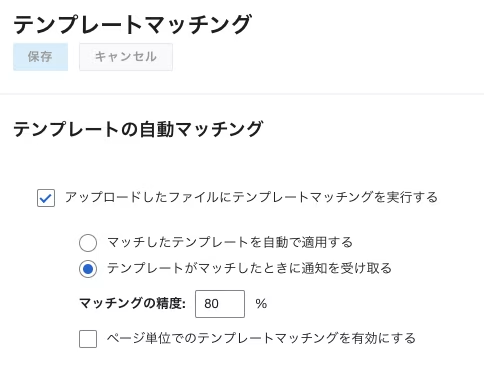
テンプレートは文書ごとに適用可能です。複数のドキュメントがエンベロープに含まれれば、それぞれのドキュメントに対して複数のテンプレートを適用することもできます。
3. コンプライアンス機能
テンプレートは作業効率だけでなく、社内コンプライアンスを高めるための機能もあります。
テンプレートからしか送信させない
管理者は、テンプレートからしか送信させないこともできます。管理者設定の送信設定のテンプレートで指定できます。

高度な機能においては、権限プロファイルのユーザー権限で、「文書のアップロードを無効にする」を有効にすることで、エンベロープの作成時に文書がアップロードできない=テンプレートしか使用できないようになります。
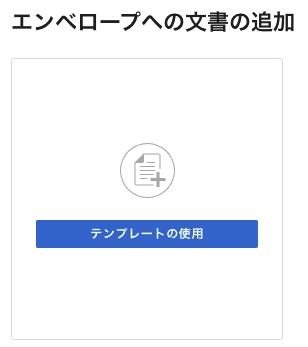
パスワード
利用するユーザーにパスワードを要求するには、テンプレートの詳細設定のテンプレートパスワードより設定可能です。
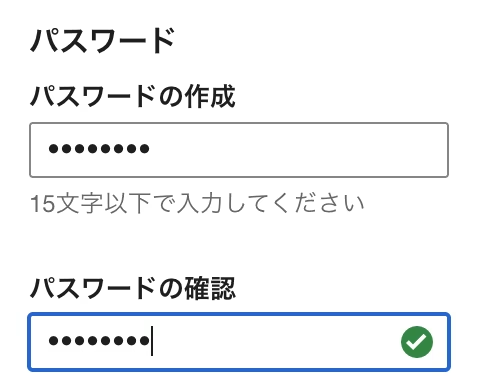
テンプレートのロック
テンプレートの詳細設定のテンプレートの変更の設定により、テンプレートを利用者に変更させないことができます。

以上ご紹介したように、テンプレートの機能を使いこなすことによって、作業効率化のみならず、企業での電子署名、電子契約利用時のコンプライアンスを高めることができます。ドキュサインの電子署名ならではの機能をぜひお役立てください。
尚、ご紹介した機能には、ご契約のエディションにより利用ができないものもあります。詳細は弊社営業担当者までお問い合わせください。
おすすめ記事:

関連記事
eSignatureから使い始めるか、営業チームに最適なプランの作成を依頼




